如何用qq邮箱发文件 给他人的邮箱发送文件的方法
时间:2024-01-03 来源:互联网 浏览量:
如今随着互联网的快速发展,电子邮件已成为人们日常生活中必不可少的通信工具之一,而QQ邮箱作为国内最受欢迎的邮箱之一,其功能强大且使用简便,备受用户青睐。在我们日常工作或学习中,常常需要与他人分享文件,而QQ邮箱的文件发送功能则可以方便地实现这一需求。本文将介绍如何通过QQ邮箱发送文件给他人的邮箱,让我们一起来探索吧!
方法如下:
1.我们都知道文件夹是不能发送的,所以要发送很多东西的话。需要先把文件压缩一下,鼠标右键就可以选择压缩了。
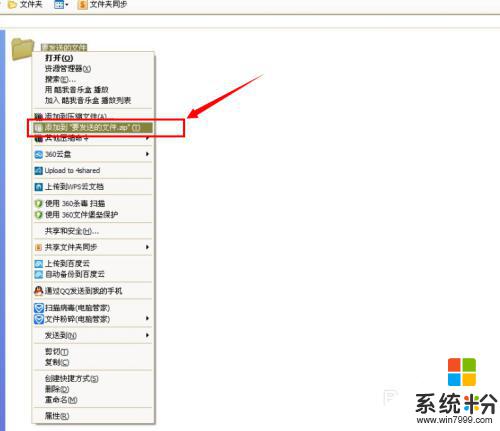
2.打开QQ邮箱(QQ面板处可以点击进入),点击“写信”。
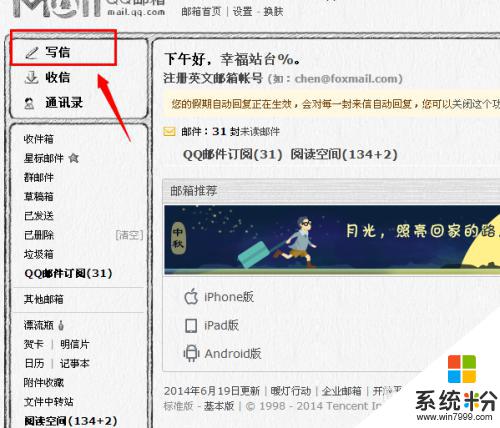
3.输入邮箱地址,主题,内容,点击“添加附件”选择要发送的文件。
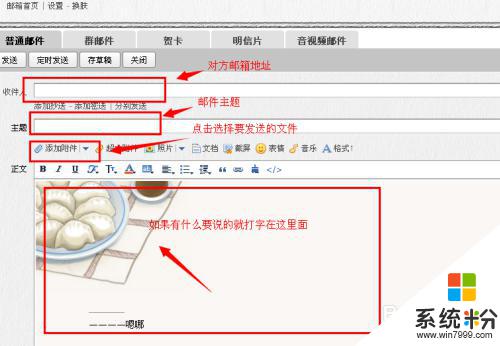
4.找到你要发送的文件并选择,打开。
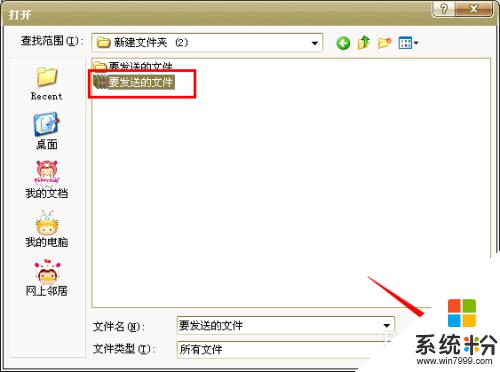
5.点击下方的“发送”或者“定时发送”就可以发送文件了。
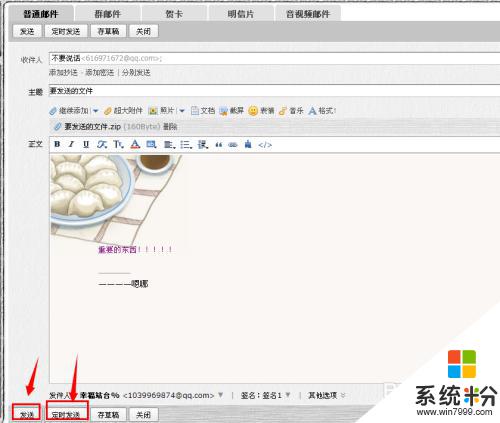
6.选择定时发送会有这样的对话框,选择具体时间就行了。
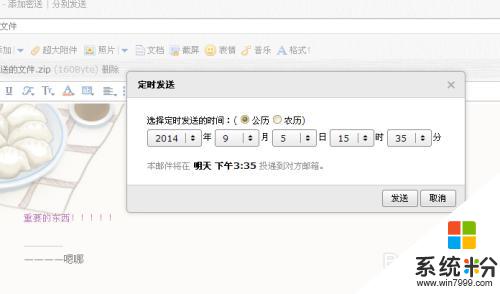
7.邮件发送成功。
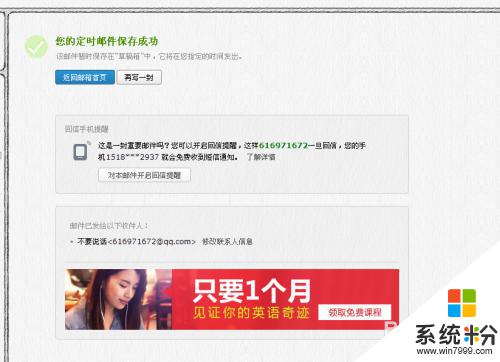
以上就是如何使用QQ邮箱发送文件的全部内容,如果您遇到这种情况,可以按照以上方法解决,希望对大家有所帮助。
我要分享:
电脑软件热门教程
- 1 请问怎么查看电脑无线连接的密码 求指导查看电脑无线连接的密码
- 2 笔记本怎么查看摄像头 电脑自带摄像头怎么打开
- 3 如何解决超级鼠标键盘精灵显示Jcbc?超级鼠标键盘精灵显示Jcbc怎么办?
- 4笔记本经常性搜不到WIFI的方法 如何解决笔记本经常性搜不到WIFI
- 5如何控制局域网其他电脑桌面 控制局域网其他电脑桌面的方法有哪些
- 6键盘上顿号如何打出来 键盘上顿号打出来的方法
- 7Excel表格怎么做批注 Excel表格儿怎样添加批注
- 8惠普商用本UEFI BIOS,怎么开启关闭声卡 惠普商用本UEFI BIOS,开启关闭声卡的方法
- 9如何用电脑玩手机游戏王者荣耀。 用电脑玩手机游戏王者荣耀的方法。
- 10台式电脑关机没反应该怎么解决? 台式电脑关机没反应该怎么处理?
